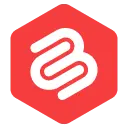วิธีแก้ไขข้อผิดพลาด “ขออภัย คุณไม่ได้รับอนุญาตให้เข้าถึงหน้านี้” ใน WordPress
เผยแพร่แล้ว: 2022-03-08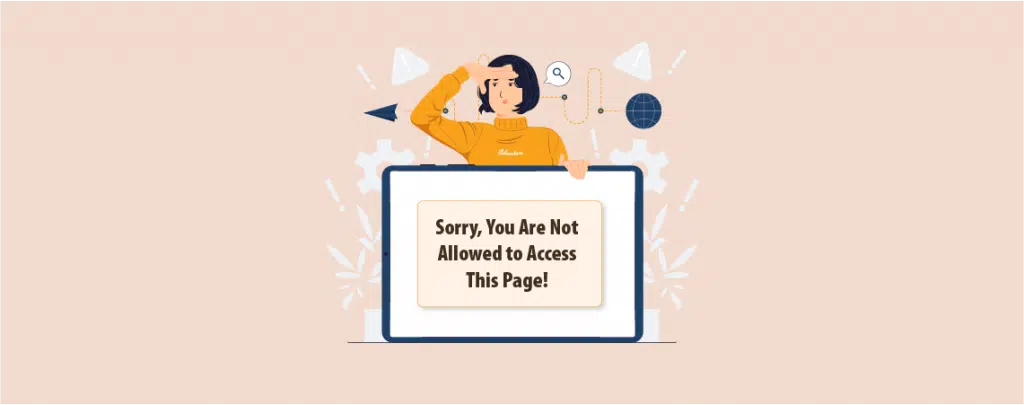
คุณตื่นนอนตอนเช้าและเห็นข้อผิดพลาด 'ขออภัย คุณไม่ได้รับอนุญาตให้เข้าถึงหน้านี้' ในไซต์ WordPress ของคุณ คุณจะทำอะไร?
ข้อผิดพลาดนี้อาจทำให้เช้าคุณเสีย และคุณอาจไม่สามารถแก้ไขข้อผิดพลาดด้วยการลองขั้นพื้นฐาน ข้อผิดพลาดนี้อาจเกิดขึ้นได้จากหลายสาเหตุ และเป็นการยากมากสำหรับผู้เริ่มต้นที่จะแก้ไขปัญหานี้
ในบทความนี้ ฉันจะแสดงวิธีแก้ไขข้อผิดพลาด 'ขออภัย คุณไม่ได้รับอนุญาตให้เข้าถึงหน้านี้' ใน WordPress
เอาล่ะ.
แก้ไขข้อผิดพลาด 'ขออภัย คุณไม่ได้รับอนุญาตให้เข้าถึงหน้านี้'
1. ลองคืนค่าเว็บไซต์ของคุณเป็นเวอร์ชันก่อนหน้า
วิธีที่ง่ายที่สุดและเร็วที่สุดวิธีหนึ่งในการกลับไปใช้ WordPress เวอร์ชันก่อนหน้าคือการคืนค่าเว็บไซต์ของคุณ การอัปเดตหรือการเปลี่ยนแปลงล่าสุดอาจทำให้เกิดข้อผิดพลาด ดังนั้น การเลิกทำการเปลี่ยนแปลงดังกล่าวจะทำให้คุณสามารถกลับไปยังไซต์ก่อนหน้าของคุณได้
คุณสามารถกู้คืนเว็บไซต์ของคุณจากโฮสติ้งได้ โดยที่บางพื้นที่ให้บริการโซลูชันสำรองแก่คุณ ไม่เช่นนั้น คุณต้องติดตั้งปลั๊กอินสำรองและสร้างข้อมูลสำรองก่อน จากนั้นคืนค่าเว็บไซต์ของคุณเป็นสถานะก่อนหน้า
2. ปิดการใช้งานปลั๊กอินทั้งหมดของคุณ
ข้อผิดพลาดของปลั๊กอินอาจทำให้เกิดข้อผิดพลาด 'ขออภัย คุณไม่ได้รับอนุญาตให้เข้าถึงหน้านี้' ดังนั้นคุณควรปิดการใช้งานปลั๊กอินทีละตัว จากนั้นตรวจสอบว่าปัญหาได้รับการแก้ไขหรือไม่ แน่นอน คุณถูกล็อกและไม่สามารถเข้าถึงแดชบอร์ดของคุณได้
หากต้องการปิดใช้งานปลั๊กอิน คุณจะต้องเข้าถึงไซต์ของคุณโดยใช้ไคลเอ็นต์ SFTP เช่น Filezilla เมื่อคุณเข้าถึงเว็บไซต์ของคุณผ่าน SFTP แล้ว ให้ไปที่ wp-content และค้นหาโฟลเดอร์ปลั๊กอิน
เข้าสู่โฟลเดอร์และเปลี่ยนชื่อปลั๊กอินที่เพิ่งเพิ่มเป็น 'plugin-old' จากนั้นกลับไปที่เว็บไซต์ของคุณและดูว่าข้อผิดพลาดได้รับการแก้ไขหรือไม่ หากไม่เป็นเช่นนั้น ให้เปลี่ยนชื่อปลั๊กอินกลับและทำซ้ำขั้นตอนนี้สำหรับปลั๊กอินถัดไป
3. ตรวจหาไฟล์ .htaccess ที่เสียหาย
หากคุณเป็นผู้ดูแลเพจยังคงเห็นข้อผิดพลาด 'ขออภัย คุณไม่ได้รับอนุญาตให้เข้าถึงหน้า' แสดงว่าอาจเกิดจากไฟล์ .htaccess ที่เสียหาย เราตรวจสอบไฟล์นี้ได้ด้วยการเปลี่ยนชื่อ
เช่นเดียวกับก่อนหน้านี้ เข้าสู่เว็บไซต์ของคุณโดยใช้ไคลเอนต์ FTP หรือคุณสมบัติตัวจัดการไฟล์ของบัญชีโฮสติ้งของคุณ
ตอนนี้ไปที่โฟลเดอร์รูทที่มีไฟล์ WordPress ทั้งหมดของคุณ ตอนนี้ค้นหาไฟล์ .htaccess และเปลี่ยนชื่อเป็น .htacces.old
ตอนนี้ให้ลองลงชื่อเข้าใช้เว็บไซต์ของคุณและดูว่าปัญหาได้รับการแก้ไขแล้วหรือไม่ หากยังไม่สามารถแก้ไขปัญหาได้ ให้เปลี่ยนชื่อ .htaccess.old เป็น .htaccess และไปยังขั้นตอนถัดไป
4. ตรวจสอบการอนุญาตไฟล์ที่ไม่ถูกต้อง
ขณะที่คุณอยู่ในไคลเอนต์ FTP ตรวจสอบให้แน่ใจว่าไม่มีปัญหากับการอนุญาตไฟล์ สิทธิ์ของไฟล์ควบคุมผู้ที่เข้าถึงไฟล์และโฟลเดอร์บนเว็บไซต์ของคุณ แนะนำให้ใช้การตั้งค่าด้านล่างสำหรับผู้ใช้ส่วนใหญ่:
755 สำหรับโฟลเดอร์และโฟลเดอร์ย่อยทั้งหมด และ 644 สำหรับไฟล์ทั้งหมด
ใช้ไคลเอนต์ FTP หรือตัวจัดการไฟล์ ไปที่โฟลเดอร์รูทของไฟล์ WordPress และเลือกโฟลเดอร์ wp-admin, wp-content และ wp-includes ตอนนี้ให้คลิกขวาและเลือก 'เปลี่ยนการอนุญาต'
ตอนนี้ป้อน 755 ในฟิลด์ค่าตัวเลข หากคุณมีตัวเลือก ให้ทำเครื่องหมายที่ 'Recuse into subdirectories' แล้วเลือก 'apply to directories only'
ตอนนี้กล่องโต้ตอบการอนุญาตไฟล์จะปรากฏขึ้น และคราวนี้ป้อน 644 ตามค่าตัวเลข จากนั้น หากคุณมีตัวเลือก ให้คลิกที่ 'เรียกซ้ำในไดเรกทอรีย่อย' และเลือก 'ใช้กับไฟล์เท่านั้น'
คลิกที่ปุ่มตกลง เมื่อคุณทำเสร็จแล้ว ให้ออกจากระบบเว็บไซต์ WordPress แล้วเข้าสู่ระบบอีกครั้ง หากไม่สามารถแก้ไขข้อผิดพลาดได้ ให้ลองไปยังขั้นตอนถัดไป
5. เปิดใช้งานธีมเริ่มต้น
หากการอนุญาตไฟล์ไม่ได้ผล ให้ลองเปิดใช้งานธีมเริ่มต้น หากต้องการเปิดใช้งานธีมเริ่มต้น ให้ลงชื่อเข้าใช้ไซต์ของคุณโดยใช้ FTP หรือตัวจัดการไฟล์ จากนั้นไปที่โฟลเดอร์ wp-content
ที่นี่ คุณจะพบโฟลเดอร์ชื่อธีม ในโฟลเดอร์นี้ WordPress จะเก็บธีมทั้งหมดไว้บนเว็บไซต์ของคุณ คลิกขวาที่โฟลเดอร์และเปลี่ยนชื่อเป็น 'theme.old'
การดำเนินการนี้จะเปิดใช้งานธีมเริ่มต้น ตรวจสอบอีกครั้งว่าข้อผิดพลาดได้รับการแก้ไขหรือไม่ ถ้าไม่มองหาขั้นตอนต่อไป
6. ค้นหาการเปลี่ยนแปลงในไฟล์ wp-config.php ของคุณ
เป็นไปได้ว่าไฟล์ wp-config.php ของคุณมีการกำหนดค่าผิดพลาดหรือถูกแฮ็กโดยใครบางคน ดังนั้นจึงควรตรวจสอบไฟล์ wp-config.php
คุณสามารถเข้าถึงไฟล์นี้โดยใช้ SFTP หรือตัวจัดการไฟล์ เปิดไฟล์ wp-config.php จากโฟลเดอร์รูทของคุณ แล้วตรวจสอบสิ่งใดก็ตามที่ดูเหมือนไม่ถูกต้อง อย่างไรก็ตาม กระบวนการนี้สามารถทำได้ง่ายหากคุณมีการตรวจจับการเปลี่ยนแปลงบางอย่างของคุณลักษณะการตรวจสอบความสมบูรณ์ของไฟล์
7. แก้ไขปัญหาตามต้องการ
หากปัญหาของคุณยังไม่ได้รับการแก้ไข ถือว่าโชคร้ายมาก แต่อย่าสิ้นหวัง ต่อไปนี้คืออีกสองสามสิ่งที่คุณอาจลอง
อัปเกรดเป็น PHP เวอร์ชันล่าสุด: PHP เวอร์ชันเก่าอาจทำให้เกิดข้อผิดพลาดนี้และข้อผิดพลาดอื่นๆ ได้เช่นกัน ดังนั้นจึงควรอัพเกรด PHP เวอร์ชันล่าสุด
หากต้องการอัปเกรดเป็น PHP เวอร์ชันล่าสุด คุณสามารถติดต่อผู้ให้บริการโฮสต์ของคุณได้
ตรวจสอบบันทึกข้อผิดพลาด: หากคุณไม่มีเบาะแสใด ๆ คุณสามารถตรวจสอบบันทึกข้อผิดพลาดได้ ผู้ให้บริการโฮสติ้งของคุณอาจเก็บบันทึกหรือคุณอาจตั้งค่าให้ WordPress เก็บบันทึกข้อผิดพลาดไว้ก่อนหน้านี้
ติดต่อผู้ให้บริการโฮสติ้งของคุณ: หากความพยายามทั้งหมดไม่สามารถแก้ปัญหาของคุณได้ นี่เป็นขั้นตอนสุดท้าย คุณควรติดต่อผู้ให้บริการโฮสต์ของคุณและขอความช่วยเหลือจากพวกเขา พวกเขาจะให้การสนับสนุนด้านเทคนิคที่ยอดเยี่ยมแก่คุณและอาจสามารถแก้ปัญหาของคุณได้
คำพูดสุดท้าย
โดยทั่วไปสำหรับข้อผิดพลาด 'ขออภัย คุณไม่ได้รับอนุญาตให้เข้าถึงหน้านี้' คุณไม่จำเป็นต้องมาไกลถึงขนาดนี้ หนึ่งหรือขั้นตอนที่สองจะเพียงพอในการแก้ปัญหานี้ เว้นแต่คุณจะโชคร้าย การทำตามขั้นตอนทั้งหมดจะช่วยแก้ไขข้อผิดพลาดได้อย่างแน่นอน แต่ถ้าคุณทำไม่ได้ในวิธีที่ถูกต้อง ขอแนะนำให้ขอความช่วยเหลือจากผู้เชี่ยวชาญหรือความช่วยเหลือด้านเทคนิคจากผู้ให้บริการโฮสติ้งของคุณ
หากคุณชอบโพสต์โปรดแชร์กับเพื่อนของคุณ และอย่าลืมแบ่งปันความคิดของคุณในช่องแสดงความคิดเห็นด้านล่าง